windows7怎么删除另一个用户 win7删除多余用户的方法介绍
更新时间:2023-08-28 15:56:00作者:mei
通常Windows7系统只有一个用户账户的,由于工作需求,大家在电脑当中创建多个账户,不同的账户就显示不同全新与单独桌面。如果创建的用户账户太多了,那么怎么进行删除?关于此疑问,下面来说说具体方法步骤。
推荐:win7旗舰版系统
1、单击开始菜单,运行控制面板。
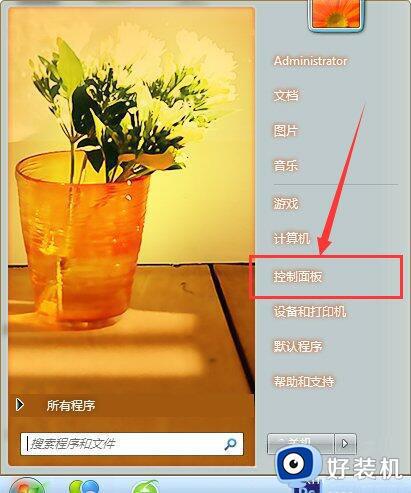
2、单击“添加或删除客户账户”。
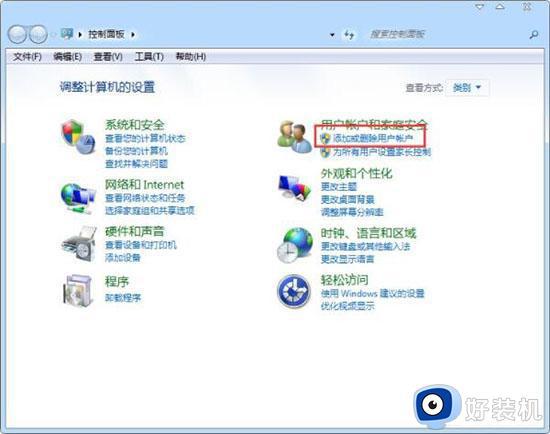
3、在弹出的界面中单击要删除的客户。
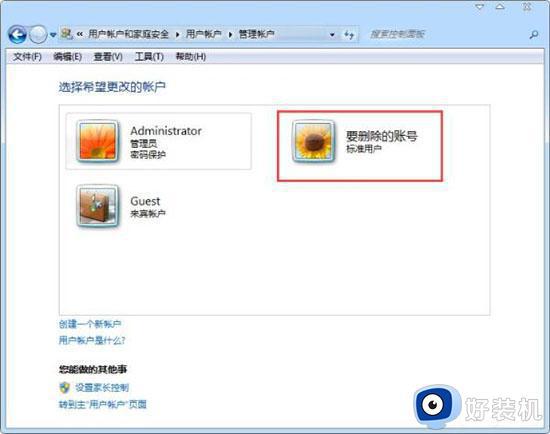
4、单击“删除账户”。
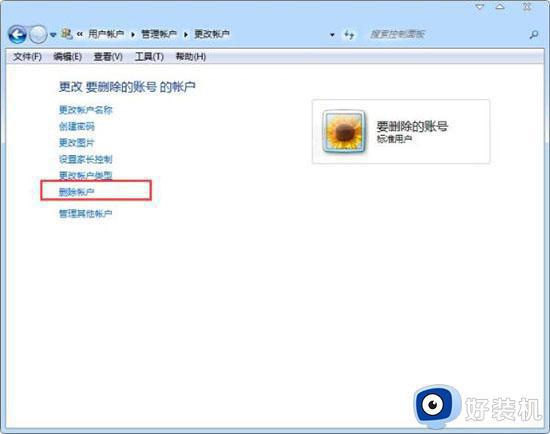
5、选择是否保留客户的文件。
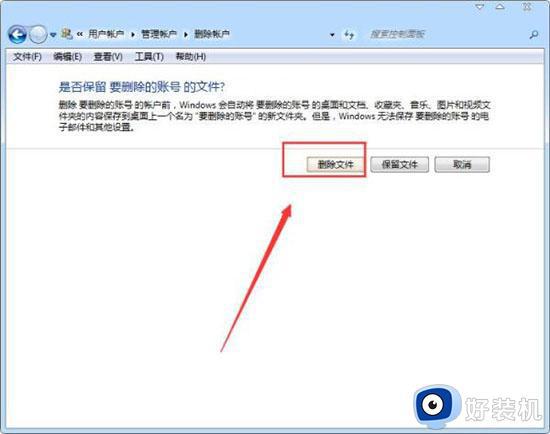
6、单击“删除账户”完成删除操作。
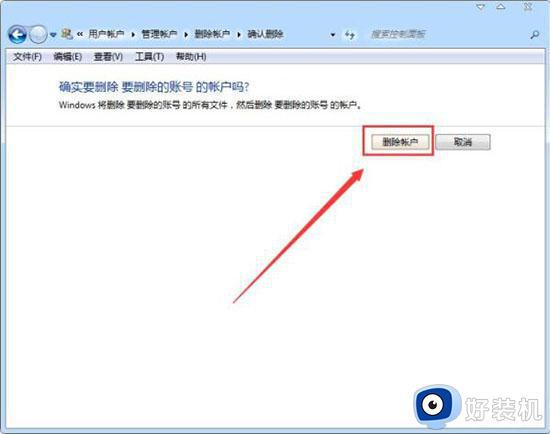
本文教程介绍win7删除多余用户的方法,创建太多账户会影响正常使用,不方便管理,所以大家可以将平时不要的用户账户删掉。
windows7怎么删除另一个用户 win7删除多余用户的方法介绍相关教程
- win7多出一个administrator文件夹怎么删除 win7多了一个administrator文件夹删除方法
- 怎样删除win7启动时的多余选项 win7如何删除多余的电脑启动项
- win7如何删除多余用户 win7系统删除账户的方法
- win7怎么删除多余的系统 win7删除多余操作系统的方法
- win7空文件夹无法删除怎么回事 windows7空文件夹删除不了如何解决
- 开机两个win7怎么删除一个系统 win7双系统如何删掉另一个系统
- 文件已在另一个程序中打开无法删除win7的解决教程
- win7删除启动项如何操作 win7删除多余的系统启动项的方法
- win7删除多余启动项详细操作 怎样删除win7启动时的多余选项
- win7怎么删除临时文件?windows7临时文件在哪里删除
- win7访问win10共享文件没有权限怎么回事 win7访问不了win10的共享文件夹无权限如何处理
- win7发现不了局域网内打印机怎么办 win7搜索不到局域网打印机如何解决
- win7访问win10打印机出现禁用当前帐号如何处理
- win7发送到桌面不见了怎么回事 win7右键没有发送到桌面快捷方式如何解决
- win7电脑怎么用安全模式恢复出厂设置 win7安全模式下恢复出厂设置的方法
- win7电脑怎么用数据线连接手机网络 win7电脑数据线连接手机上网如何操作
win7教程推荐
- 1 win7每次重启都自动还原怎么办 win7电脑每次开机都自动还原解决方法
- 2 win7重置网络的步骤 win7怎么重置电脑网络
- 3 win7没有1920x1080分辨率怎么添加 win7屏幕分辨率没有1920x1080处理方法
- 4 win7无法验证此设备所需的驱动程序的数字签名处理方法
- 5 win7设置自动开机脚本教程 win7电脑怎么设置每天自动开机脚本
- 6 win7系统设置存储在哪里 win7系统怎么设置存储路径
- 7 win7系统迁移到固态硬盘后无法启动怎么解决
- 8 win7电脑共享打印机后不能打印怎么回事 win7打印机已共享但无法打印如何解决
- 9 win7系统摄像头无法捕捉画面怎么办 win7摄像头停止捕捉画面解决方法
- 10 win7电脑的打印机删除了还是在怎么回事 win7系统删除打印机后刷新又出现如何解决
